みなさん、こんにちは。たいちょーです。
って、これはYouTubeの投稿動画の挨拶だった(;・∀・)
撮影時間が何時であろうが、公開が19時であろうが、こんにちはです。
さてさて、昨日に引き続き、Cities:Skylineの街の様子をお届けしたいと思います。
撮影するとき渋滞が気になるところがあったので、ついでにリニューアル工事をしました。
このタイプの手入れは、実際にプレイヤーが結構悩むポイントだと思いますので、過程を全て画像に収めました。
今回はこちらをご覧下さい。
全ての始まりだった終着インターチェンジ
マップスタート当初に伸びていた高速道路。当面はここしか街の内外の出入りが無く、普通に交差点にしたのでは混むと予想。ロータリにしましたが…
交通量を調べると、インターから降りるランプが真っ赤です。合流時に一時停止させるように標識を付けてあるので仕方有りませんが、これが割と常時なので混んでいる証拠。
作業は躊躇無く
というわけでリニューアル工事です。とりあえず迂回路を先に引いてしまいます。
既存のランプを、ガガガッとブルドーザーで壊します。
工事し始めた路線に車が入ってきてはマズいので、ちょっと先からスタートさせ、根元は最後に繋げるようにします。
クネクネっとこんな感じ。本来は敷設時点でデザインを確定させなければなりませんが、Move It ! というMOD(拡張機能)であとから微調整できるので、今はだいたいです。
出口がロータリーに繋がりました。そうしたら…
根元を繋げてしまいましょう。
上空から観た分にはよかったのですが、横から見ると段差がヒドイですね。ちなみにランプの根元は高さ12m、出口付近は0mです。この下りは現実的ではありません。この程度ならCitiesのドライバーは難なく運転してしまうのですが、もうちょっとよくしましょう。
ここから Move It ! の出番。高低差を変更する前に、レイアウトを微調整しておきましょう。まず道路の接点毎をつまんで移動させたり、まん中の部分を動かしてカーブ具合を変えます。
角張りが少し取れました。
あとは接点部分を選択し、キーボードで上下を微調整します。
作業完了!わりと滑らかになりました。
ちょうど入ってきた車に視点を合わせ、カメラを追尾させてみます。うーん、ちょっとでこぼこですが、ここを調整するとなると道路をもう一本増やさないと(つまり細かく接点を足す)できません。まあ今回はいっか。
再び交通量チェック。はじめの画像に比べると良くなりました。
ランプ後の道路の形状(この場合は小型のロータリー)にもよりますが、今回の公示前みたいにランプがあまりに短すぎると、結構簡単に渋滞する原因になるようです。走行距離は多少伸びますが、敷地と資金(とテクニック)に余裕があるならば、このように思い切ってランプ自体を伸ばしてしまえばスムーズになることが多いです。
と、Citiesを始めた頃の自分に言いたい(笑)
アセットエディタので練習もオススメ
また道路操作に自信が無かったら、また使いたい道路が解禁されていないけど試してみたい…なんて場合は、ゲーム内のアセットエディタで交差道路を作るモードにすれば、制限無く試したい放題です。もし良さそうな交差点やインターチェンジ、ジャンクション等が出来上がったら、そのまま保存してしまいましょう。
実際のゲーム内で使えますよ!(僕も最近初めて作って、マップ内に登場させてみました)
おまけ
今回は工事だけで画像が多めになってしまったので、次回こそ街の様子をお送りします。
最後におまけ
アセット(追加データ)で入れたクロネコヤマトの宅急便を発見!
ランダムに走っているので街をよく観察しているといますが、見かけたらラッキーって感じです。
それでは今日はこの辺で。また次回、お目にかかりましょう!

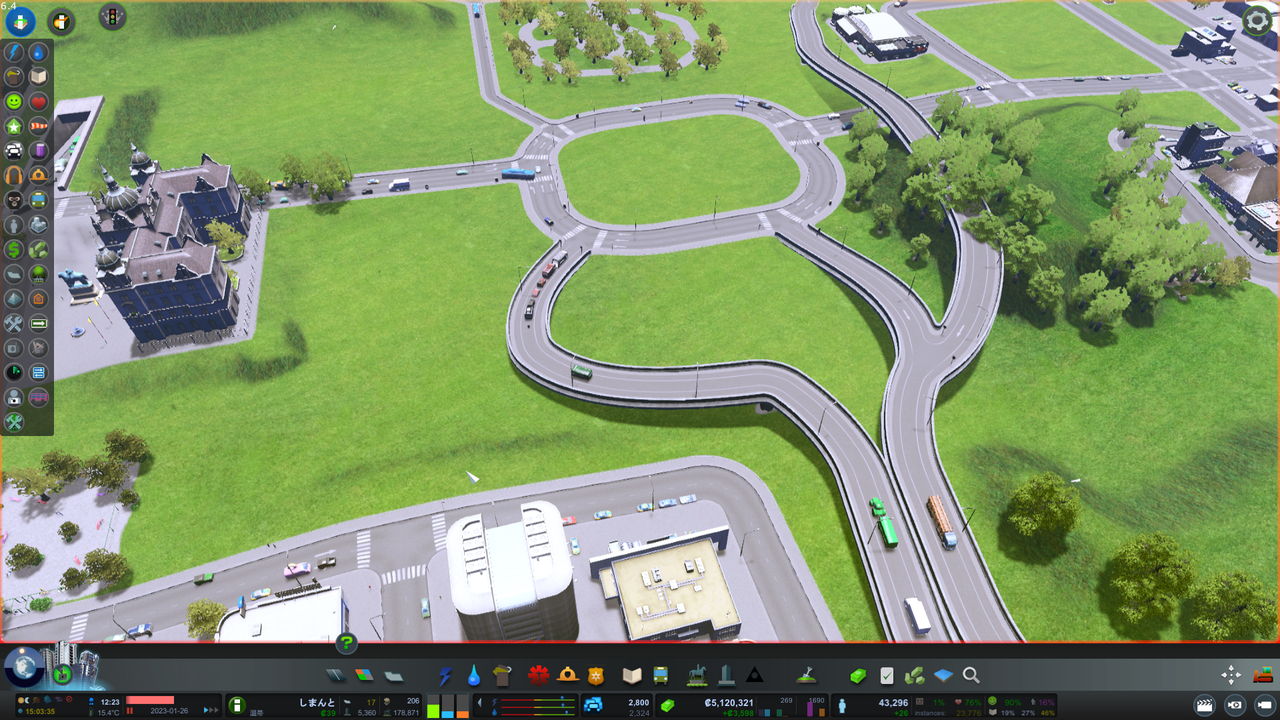
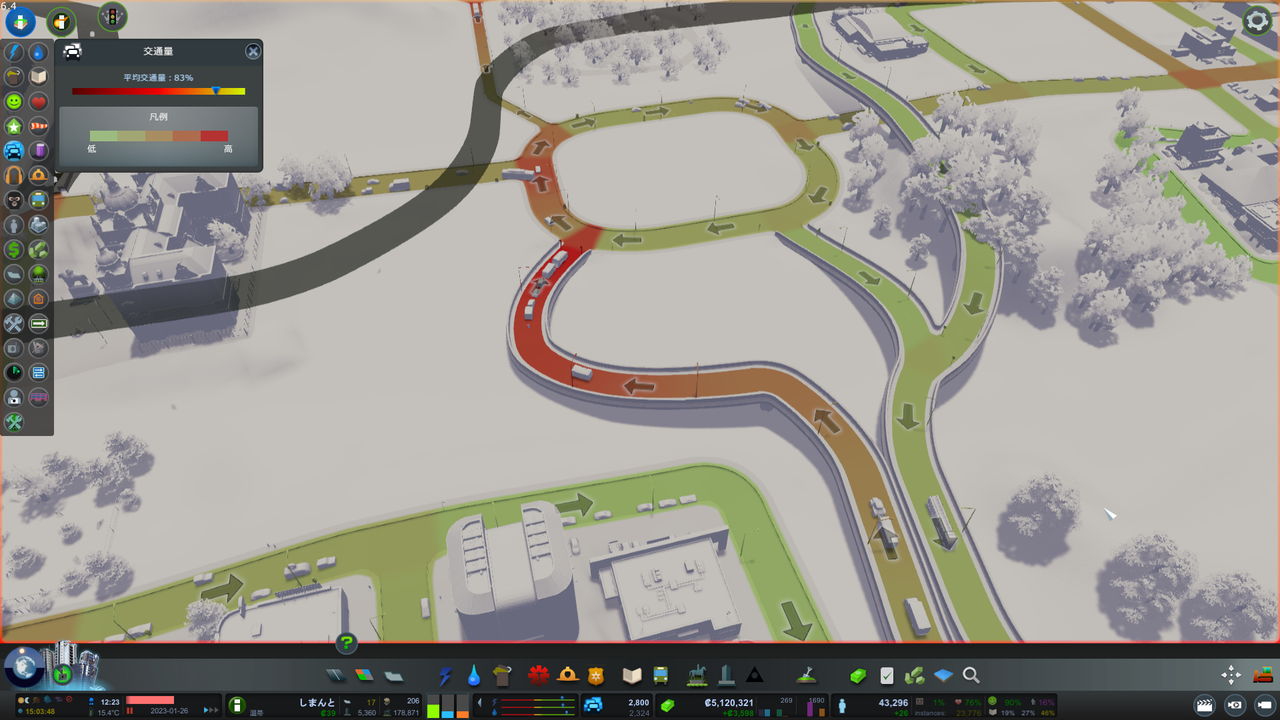
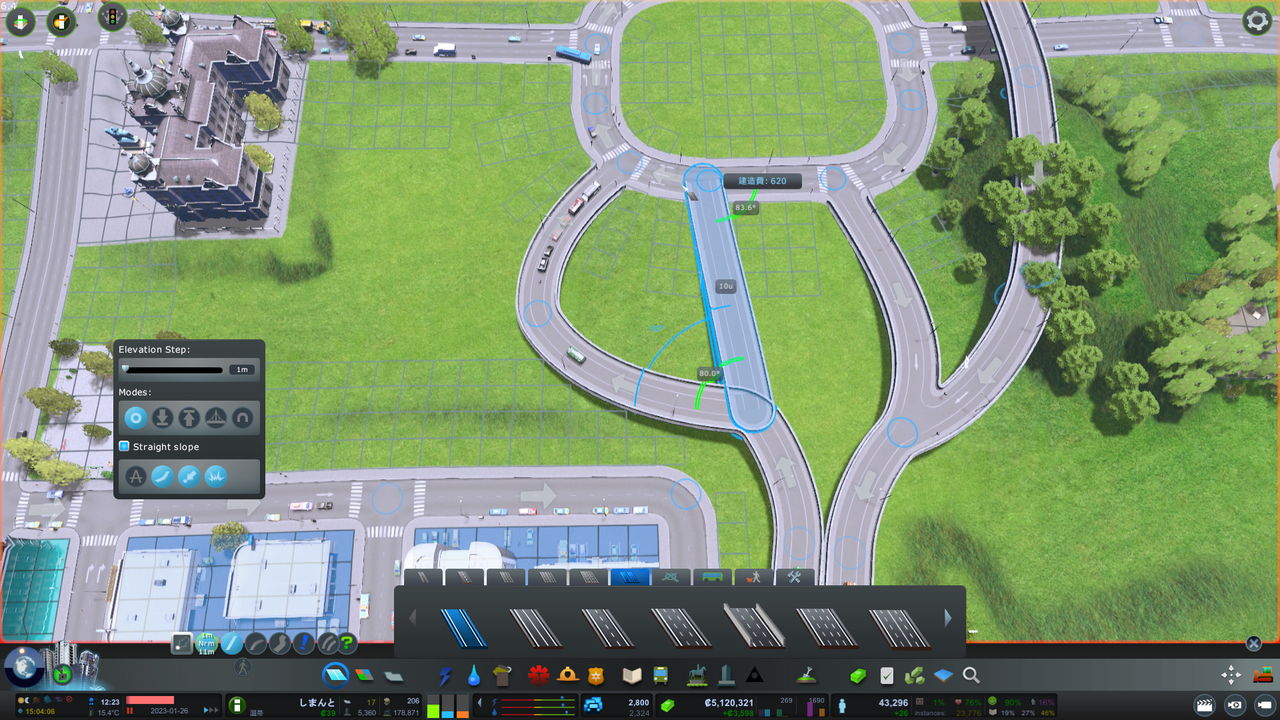
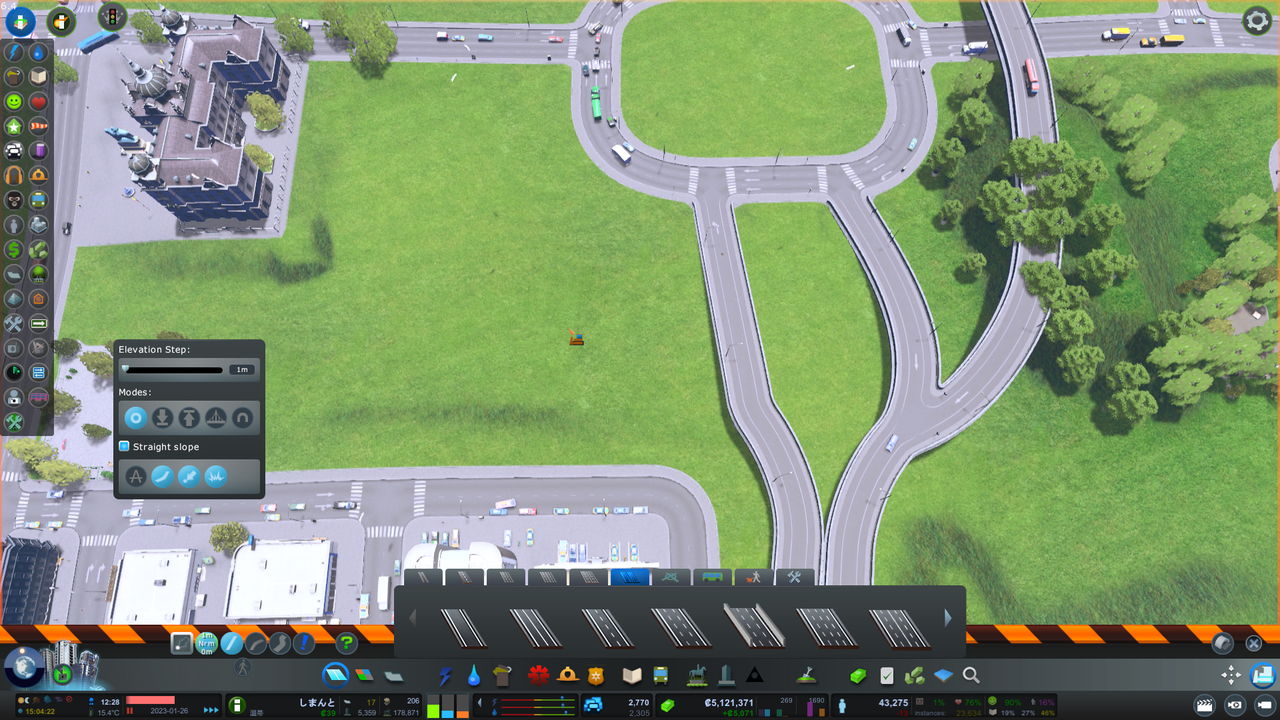

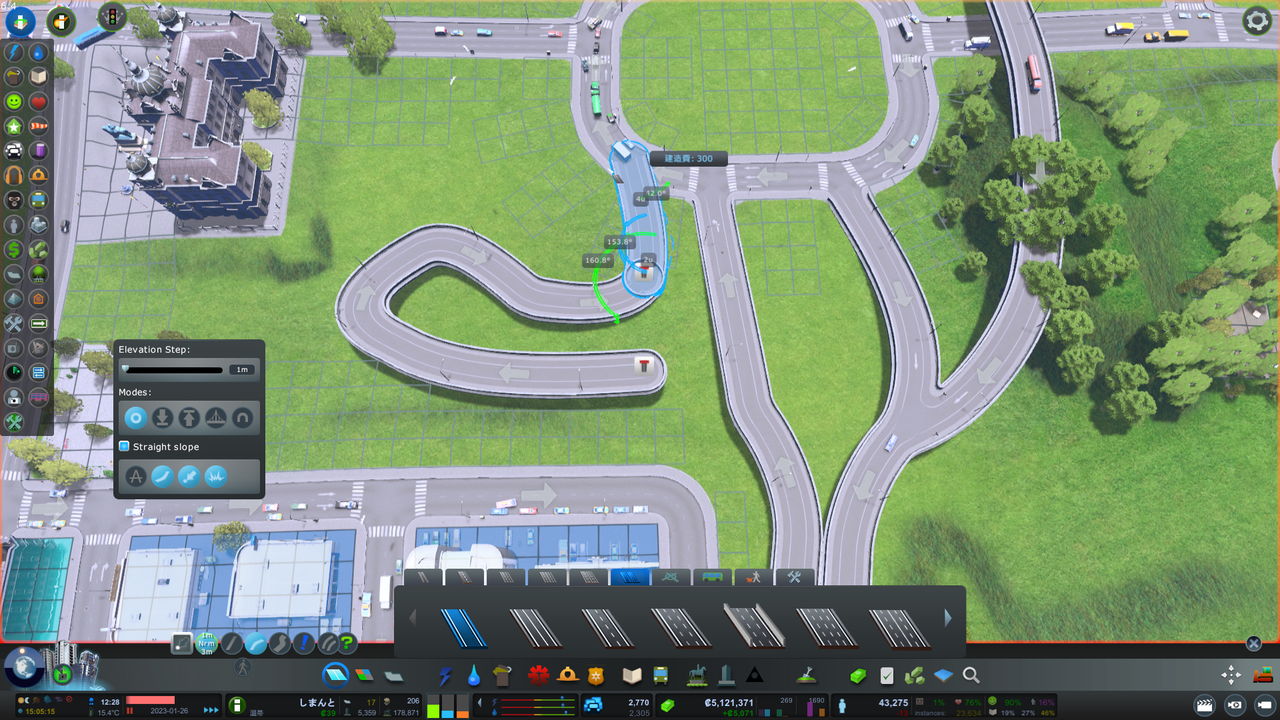
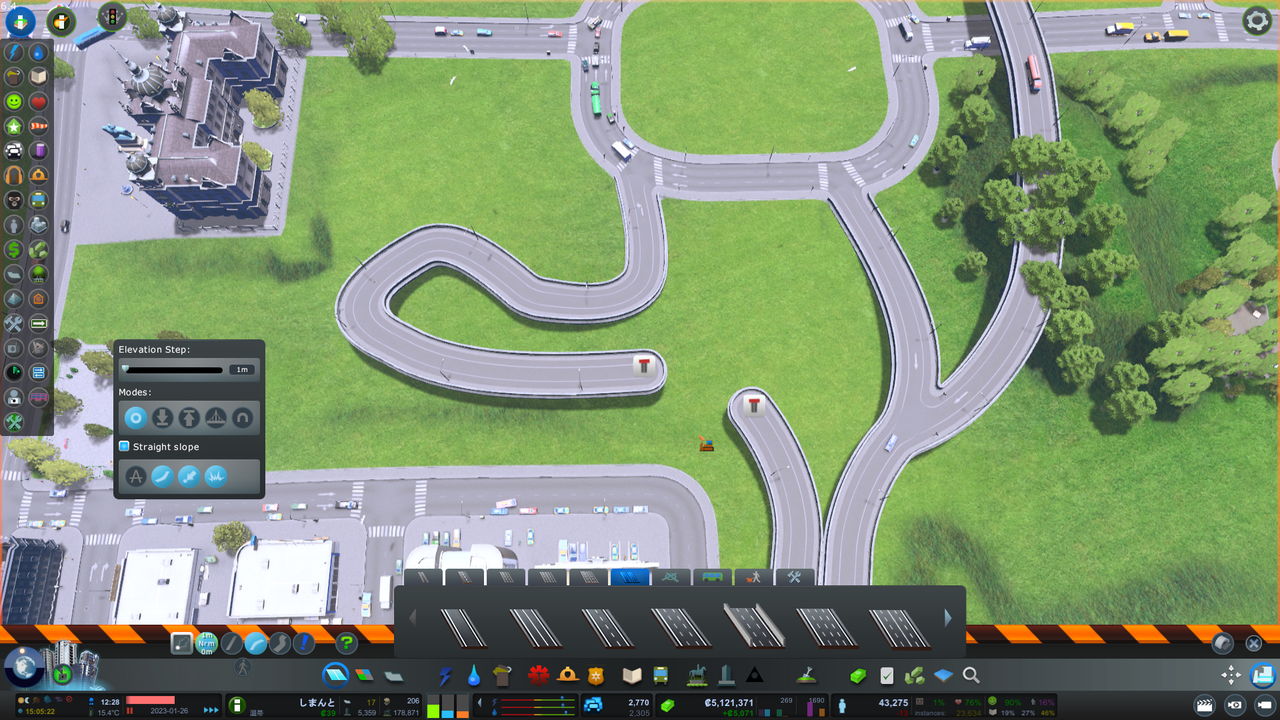


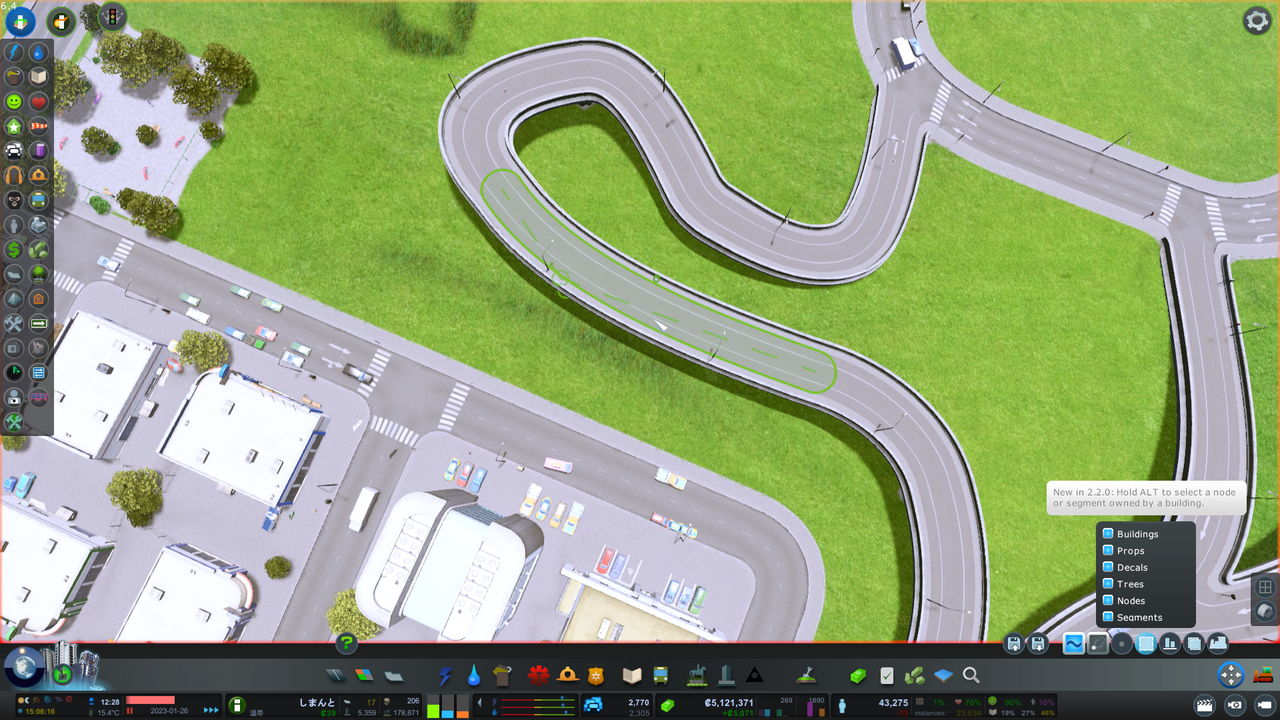
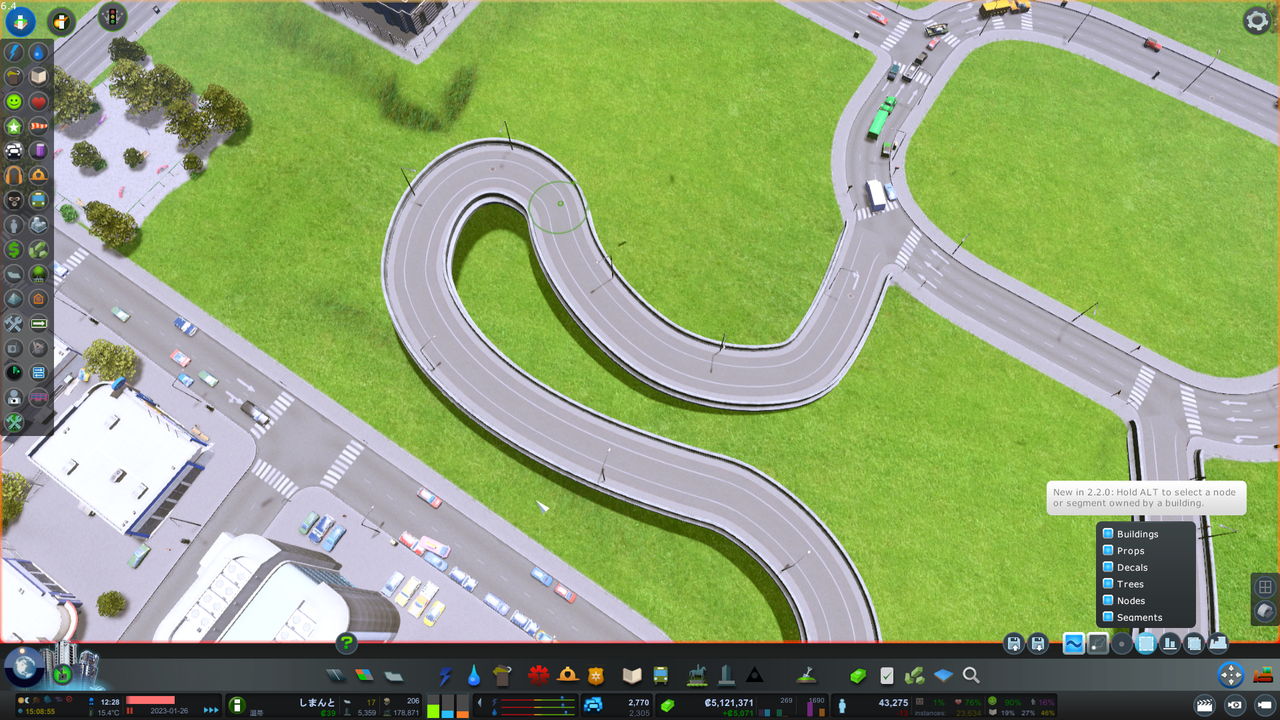

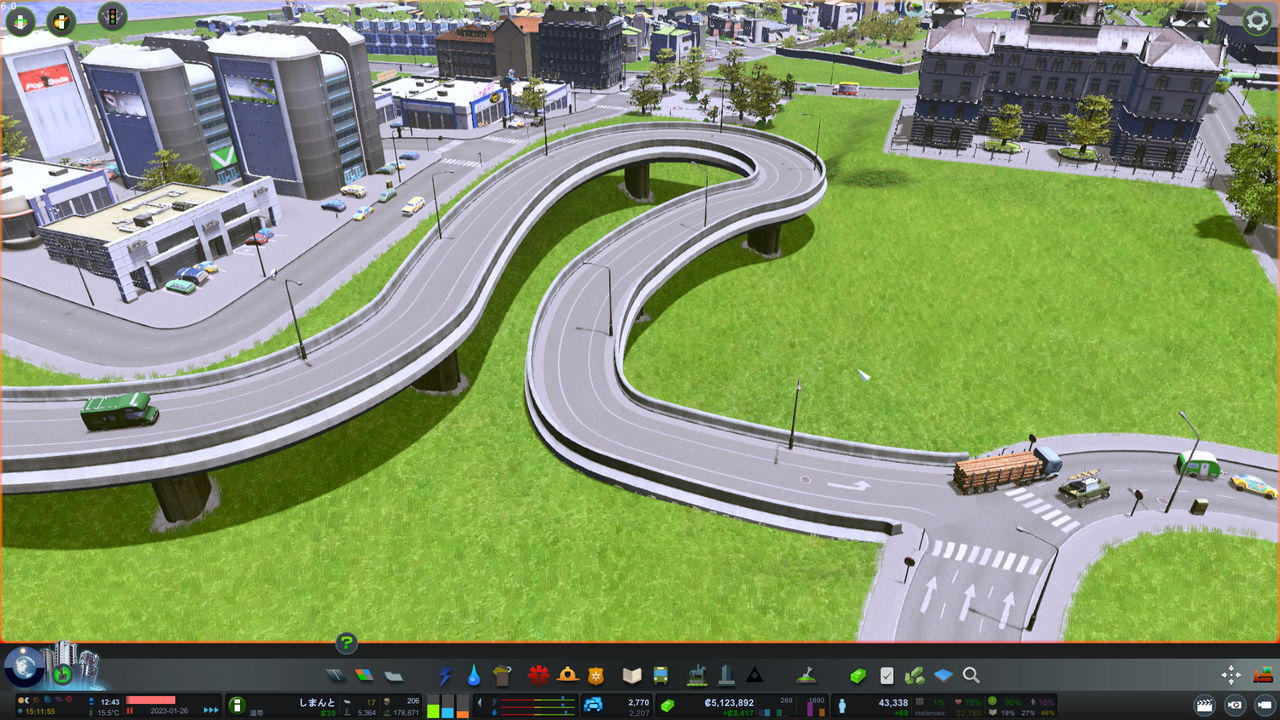



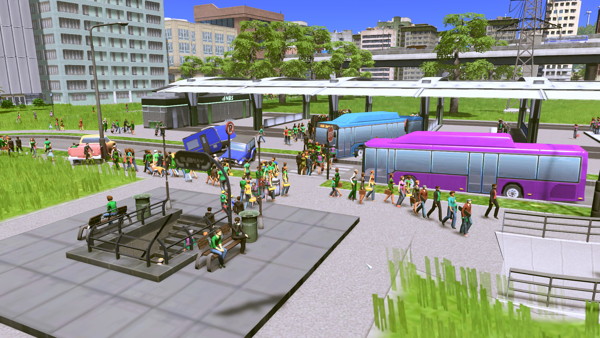

コメント